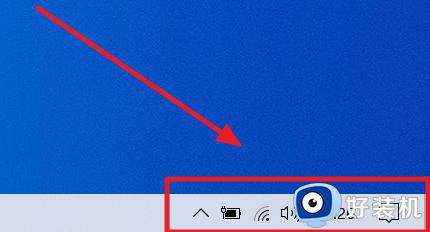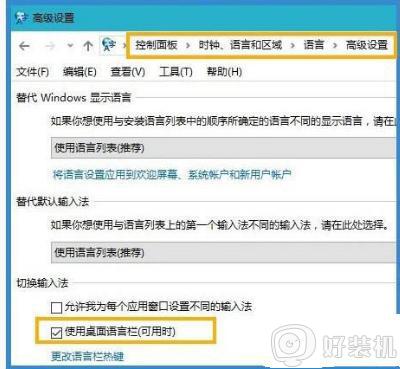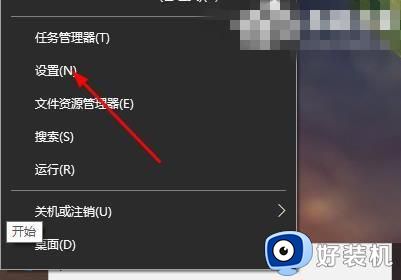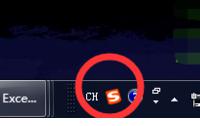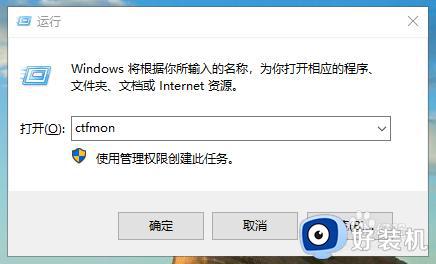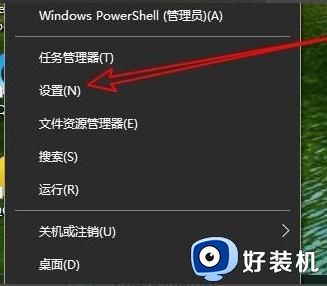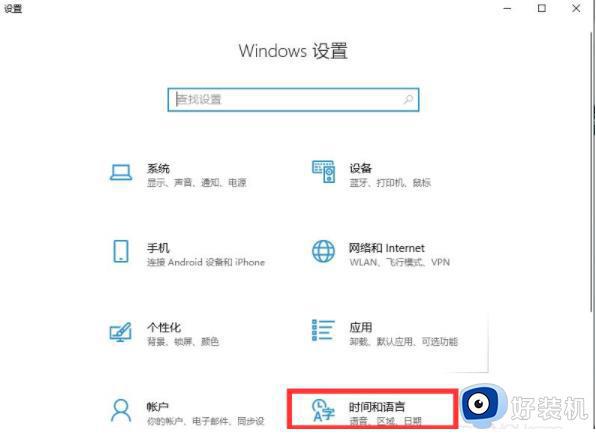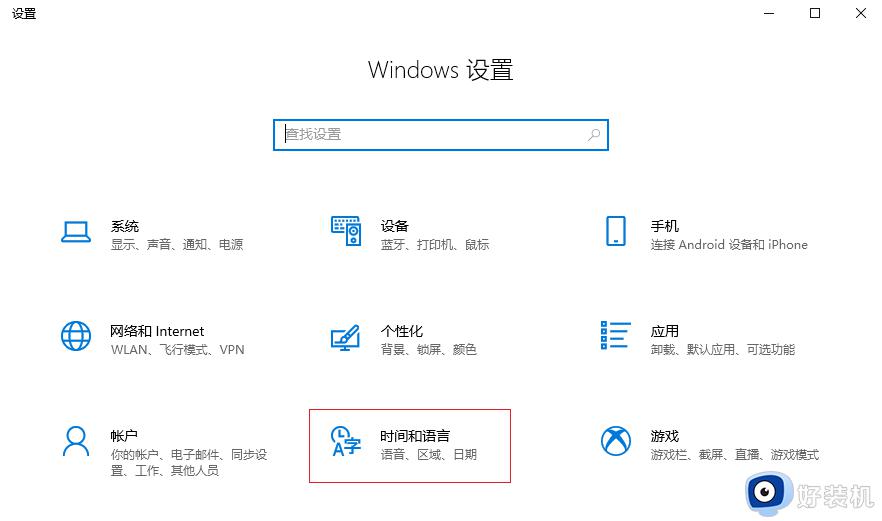win10电脑输入法消失了怎么办 win10系统电脑输入法消失的解决方法
时间:2022-12-19 14:57:00作者:qin
随着电脑的普及以及发展,win10系统的使用率越来越高,随之出现的问题也越来越多,最近就有同学们反映win10专业版系统电脑右下角输入法不见了,无法进行中英文切换,不知道该怎么办,那么让我们一起来看看win10系统电脑输入法消失的解决方法。
具体方法如下:
1、首先,使用键盘组合键“win+I”直接打开windows设置页面;
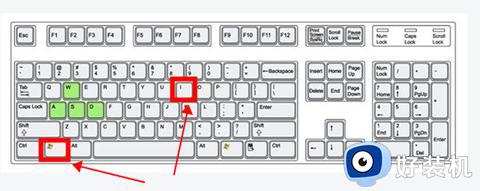
2、鼠标左键单击“设备”选项;
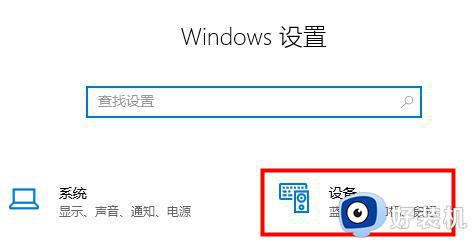
3、左侧单击“输入”,右侧找到“高级键盘设置”;
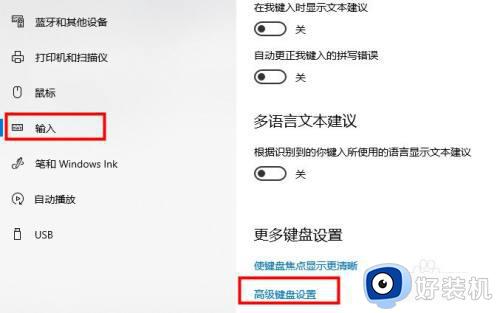
4、打开后用户可以修改默认输入法,并勾选“使用桌面语言栏”选项即可调出;
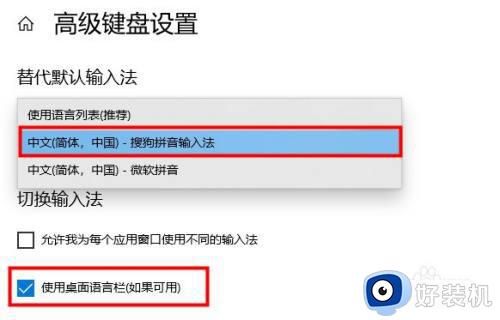
5、或者使用键盘组合键“Win+R”打开运行窗口;
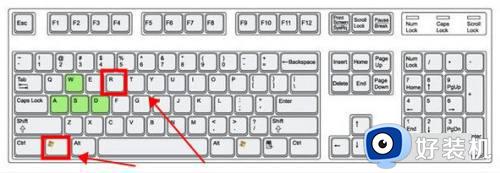
6、输入命令“ctfmon.exe”,按下回车键确定即可打开输入法;
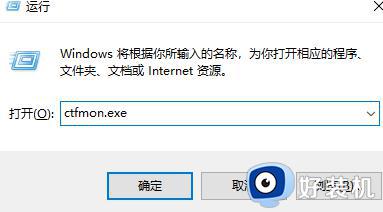
以上就是win10系统电脑输入法消失的解决方法介绍了,大家跟着上面的步骤一步步来操作就好了,希望对各位用户们有所帮助。